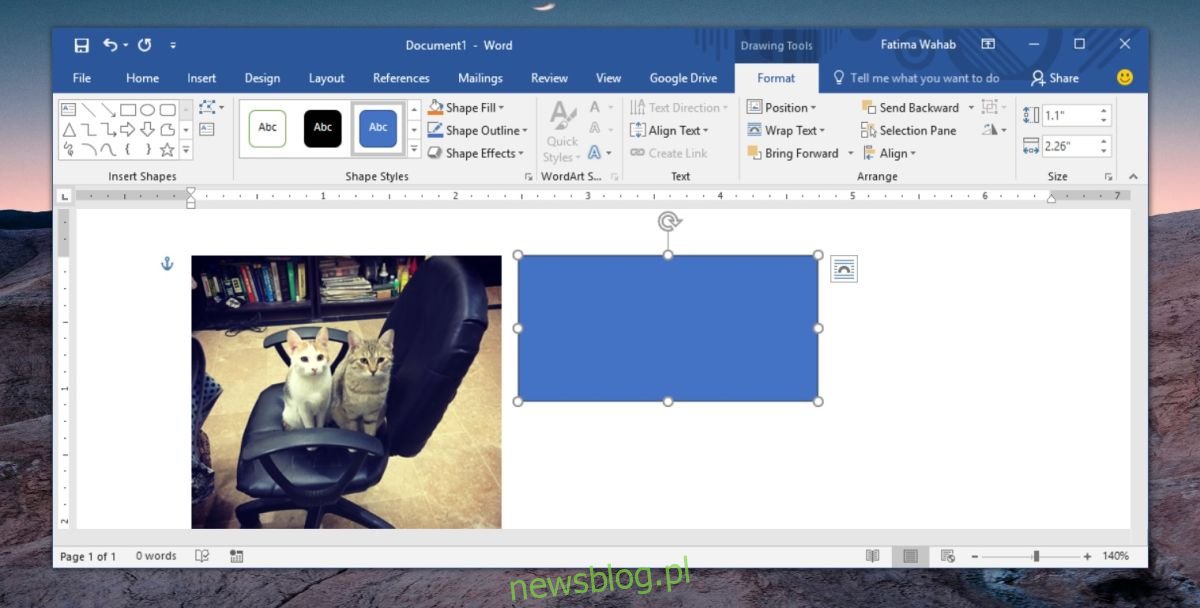Możesz grupować kształty w MS Word. To łatwy sposób na tworzenie diagramów i wykresów w edytorze tekstu i łatwe zarządzanie nimi. Grupowanie wielu kształtów pozwala zastosować do nich to samo formatowanie za jednym razem i łatwiej je przenosić bez zepsucia ich kolejności. Możesz także grupować obrazy i kształty, chociaż metoda nie jest tak prosta, jak w przypadku grupowania kształtów.
Podczas grupowania kształtów opcja jest zawsze dostępna. Podczas próby grupowania obrazów i kształtów nie można jednak wybrać obrazu, co sprawia wrażenie, że nie można grupować obrazów i kształtów. Jest i jest to całkiem proste.
Zdjęcia grupowe i kształty
Otwórz MS Word i wstaw obraz do dokumentu. Możesz wstawić obraz, przeciągając go i upuszczając, lub skorzystać z menu Wstaw. Następnie wstaw kształt z menu Wstaw. W tej chwili, gdy spróbujesz zaznaczyć zarówno kształt, jak i obraz, to nie zadziała. Tu pojawia się mały, dodatkowy krok.
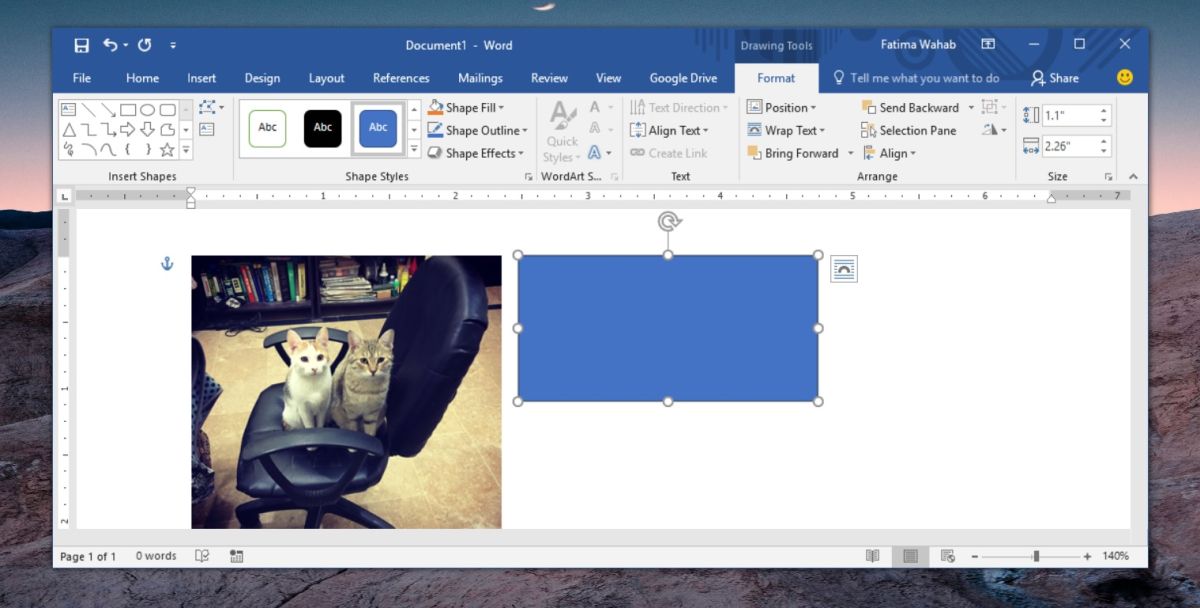
Najedź myszą na obraz, a zobaczysz przycisk układu. Kliknij go iz otwartego menu wybierz jeden z pozostałych układów. Układ Kwadrat to dobry wybór. Powtórz te czynności dla wszystkich zdjęć, które chcesz zgrupować.
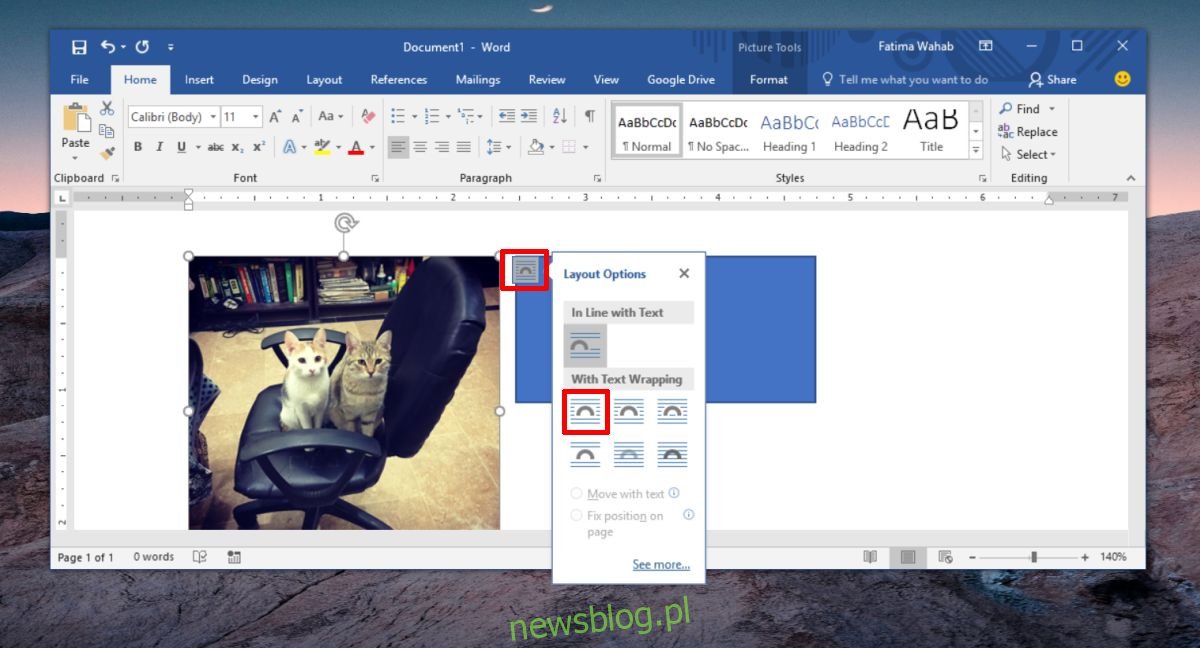
Po zmianie układu zobaczysz, że możesz wybrać zarówno kształty, jak i obraz. Kliknij kształt, przytrzymaj klawisz Shift i kliknij obraz. Tym razem będziesz mógł go wybrać. Powtórz te czynności dla wszystkich innych kształtów i obrazów, które chcesz dodać do grupy. Po wybraniu wszystkich elementów kliknij prawym przyciskiem myszy jeden z wybranych elementów i wybierz z menu kontekstowego polecenie „Grupa> Grupa”.

O to chodzi. Wokół obrazów i zgrupowanych kształtów pojawi się granica grupy. Możesz przeciągać pojedynczą grupę dookoła i przenosić wszystkie elementy w tej grupie jednocześnie.

Aby rozgrupować elementy, wybierz grupę i kliknij ją prawym przyciskiem myszy. Z menu kontekstowego wybierz opcję Grupuj> Rozgrupuj.
Obrazy są zwykle wstawiane jako obiekty w wierszu. Oznacza to, że będą stosować te same ustawienia wyrównania, co tekst przed nimi. Zapobiega to grupowaniu ich z kształtami, które są znacznie bardziej elastyczne pod względem sposobu ich wyrównania. Dlatego musisz najpierw zmienić układ obrazu, aby mógł się swobodnie poruszać, gdy jest częścią większej grupy przedmiotów.